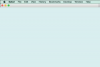Plávajúce alebo driftujúce kurzory môžu byť spôsobené nečistotami a nečistotami zachytenými v myši.
Plávajúce alebo driftujúce kurzory sú bežným problémom počítačov, najmä prenosných počítačov, ktoré sú vybavené touchpadom. Či sa váš kurzor počas písania pohybuje z riadka na riadok alebo naopak pláva smerom, ako je ten, ktorým ukazujete, problémy s kurzorom možno vyriešiť trochou riešenie problémov.
Krok 1
Ak používate myš s pevným pripojením, skontrolujte, či na myši nie sú nečistoty alebo nečistoty. Ak chcete skontrolovať nečistoty, otočte myš a otočte puzdro okolo lopty. Mal by sa voľne otáčať, aby ste ho mohli odstrániť. Skontrolujte kryt myši a oblasť okolo priestoru pre myš, či sa na nej nenachádzajú kúsky prachu, ktoré by mohli brániť voľnému pohybu lopty.
Video dňa
Krok 2
Zistite, či nedávna aktualizácia nespôsobuje pohyb myši na prenosnom počítači. Kliknite na ponuku „Štart“ a otvorte „Ovládací panel“. Kliknite na „Systém a údržba“ a potom na „Zálohovanie a obnovenie“. Center." Vyberte bod obnovenia a preinštalujte aktualizácie jednu po druhej, aby ste zistili, ktorá aktualizácia spôsobuje problém s kurzorom.
Krok 3
Ak používate myš s pevným pripojením, odpojte ju a uistite sa, že váš port USB neobsahuje nečistoty. Zapojte myš späť a skontrolujte, či sa problém vyriešil.
Krok 4
Aktualizujte ovládač zariadenia kliknutím pravým tlačidlom myši na „Tento počítač“, potom na „Vlastnosti“ a potom na kartu „Hardvér“. Kliknite na „Správca zariadení“. Nájdite ovládač myši a kliknite naň pravým tlačidlom myši a potom vyberte položku „Aktualizovať softvér ovládača“.